Pro zvýraznění některých pasáží textu nebo pro jejich zpřehlednění se v Microsoft Word 2013 využívá členění textu do seznamů (výčtů) pomocí odrážek nebo číslování.
Provedení takové úpravy je možné pomocí tlačítek na kartě DOMŮ ve skupině Odstavec. Je nutné si uvědomit, že odrážky se přiřazují odstavcům, a podle toho danou část textu členit.
NahoruSeznam s odrážkami
Pro tvorbu odrážkovaného seznamu platí pravidlo psát text ve stylu co údaj, to odstavec. Vzhledem k tomu, že stisk klávesy ENTER na konci posledního bodu seznamu vytvoří nový odstavec s odrážkou, je výhodné před zadáním odrážek vložit za konec budoucího seznamu prázdný řádek.
Nyní označte jako blok tuto skupinu odstavců, které chcete formátovat jako seznam. Rychlé nastavení odrážek proveďte pomocí tlačítka Odrážky na kartě DOMŮ ve skupině Odstavec.
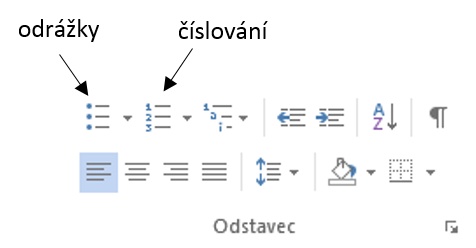
Pokud se s nastaveným formátem nespokojíte, klikněte na šipku u tlačítka Odrážky a zvolte z galerie vhodný symbol odrážek. Chcete-li symbol odrážek dodatečně změnit nebo odstranit, vyberte znovu seznam jako blok a v galerii zvolte jiný symbol nebo odrážky odstraňte výběrem možnosti Žádné.
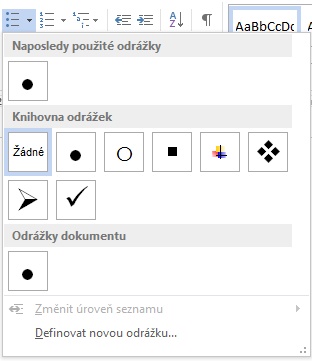
Ještě detailnější nastavení – další podoby symbolu odrážky, odrážky ve formě obrázku a způsob zarovnání textu u odrážky – lze provést po stisku tlačítka Definovat novou odrážku v galerii odrážek.
Pro symbol odrážky je možné použít některý z nabídky, přes tlačítko Písmo můžete upravit řez a velikost odrážky, přes tlačítko Symbol můžete vybrat odrážku ze znaků dostupných písem (znaky vhodné pro odrážky jsou např. v písmech Symbol nebo Wingdings). Další možností je vybrat si pro odrážku z nabídky pod tlačítkem Obrázek (zadejte např. do pole Klipart z Office.com hledat text „odrážky“).

Takto vytvořená vlastní odrážka se přidá do galerie odrážek – z galerie ji můžete odstranit pomocí volby Odebrat dostupné po kliknutí pravým tlačítkem myši na příslušnou odrážku.
Pokud chcete polohu odrážek (nebo číslování) upravit, tak je označte a použijte tlačítka Zmenšit odsazení a Zvětšit odsazení na kartě DOMŮ ve skupině Odstavec.
NahoruČíslovaný seznam (výčet)
Číslovaný seznam vytvoříte podobně jako seznam s odrážkami. Označte jako blok skupinu odstavců, které chcete formátovat jako seznam. Rychlé nastavení číslování proveďte pomocí tlačítka Číslování na kartě DOMŮ ve skupině Odstavec. Pro detailnější nastavení klikněte na šipku u tlačítka Číslování a zvolte z galerie vhodný typ číslování (nebo použití písmen).
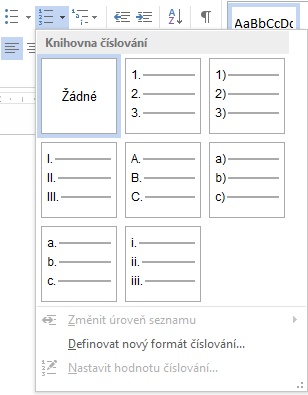
Stává se, že v…